win10在bios里面设置启用独显的步骤 win10如何在BIOS中手动设置启用独立显卡
现在的显卡一般都有集成独立显卡和双显卡,我们可以根据自己的需求来进行选择,一般win10正式版系统中默认是独立显卡,那么如果要使用独立显卡的话要怎么启用呢,可以通过bios里面来设置,现在给大家说说win10在BIOS中手动设置启用独立显卡的详细方法。
具体步骤如下:
1. 首先,请大家打开电脑,进入win10系统,接下来我们右击桌面的“计算机”图标,然后选择其中的“管理”按钮。
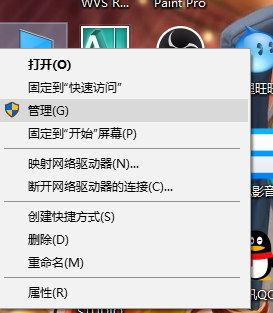
2. 第二步,请大家稍微等待一会儿,然后我们就能到达”计算机管理“新页面,请选择屏幕左边”系统工具“一栏里的“设备管理器”。
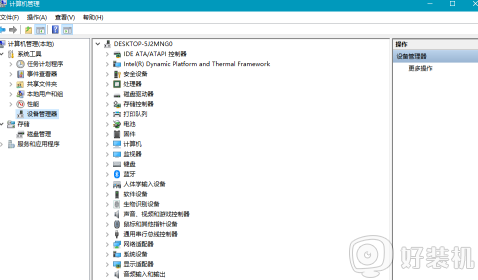
3. 第三步,如图所示,我们到达如图所示的新界面,小伙伴们会在屏幕右边看到“显示适配器”界面,其中有“集成显卡”和“独立显卡”两部分。
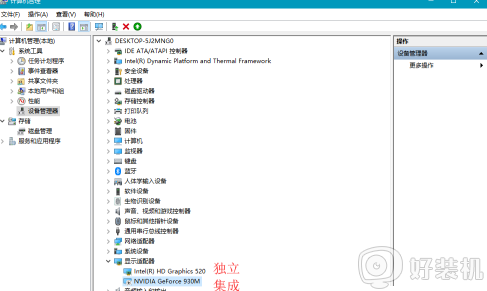
4. 第四步,接下来我们双击“独立显卡”这一项。这样我们就能看出此显卡被禁用了,小编告诉大家,这很有可能由于驱动程序不兼容或安装错误导致的,所以我们的系统就禁用了不兼容设备。
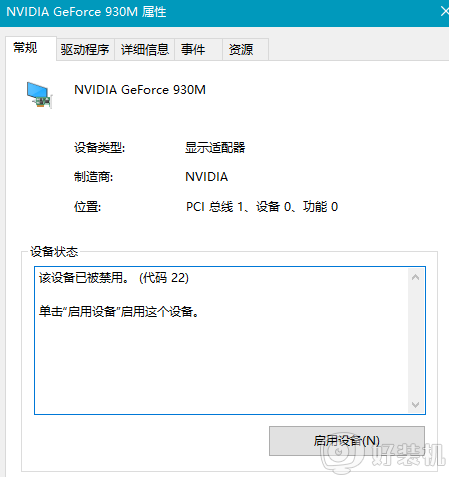
5. 第五步,请小伙伴们选择并到达“驱动程序”界面。我们选择其中的“更新驱动程序”这一项,我们也可以点击“从硬件制造商官网自行下载更新驱动程序”选项。
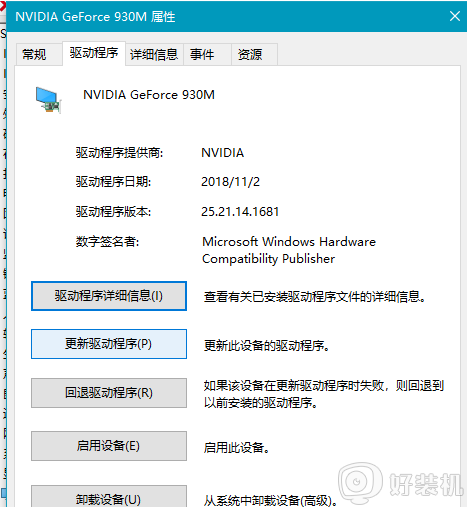
6. 最后,不久后。我们就完成了系统的更新,这样我们就能选择“启用这个设备”选项,接下来我们就能在屏幕中发现“这个设备工作正常”的系统提示,问题已经成功解决。
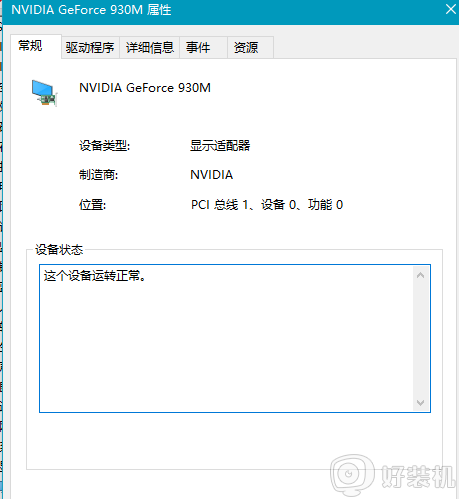
上述给大家讲解的就是win10在bios里面设置启用独显的步骤,有这个需要的用户们可以按照上面的方法来启用就可以了。
win10在bios里面设置启用独显的步骤 win10如何在BIOS中手动设置启用独立显卡相关教程
- win10怎么启用独立显卡 win10设置使用独立显卡的方法
- win10优先使用独立显卡怎么设置 win10怎么设置独立显卡为默认显卡
- win10独显怎么设置 win10电脑怎么设置独立显卡运行
- win10怎么只使用独立显卡 win10怎么设置独立显卡为默认显卡
- 如何启用win10电脑独立显卡 win10电脑打开独立显卡的方法
- 升级到w10不识别独立显卡怎么办 w10升级不识别独立显卡处理方法
- win10 怎么一直使用独立显卡 win10怎么设置独立显卡为默认显卡
- win10独显和核显切换如何操作 win10独立显卡和核显切换的方法
- 双显卡电脑Win10如何只使用独显 双显卡电脑Win10只使用独显的设置方法
- win10不识别独立显卡怎么回事 win10独立显卡检测不到如何解决
- win10拼音打字没有预选框怎么办 win10微软拼音打字没有选字框修复方法
- win10你的电脑不能投影到其他屏幕怎么回事 win10电脑提示你的电脑不能投影到其他屏幕如何处理
- win10任务栏没反应怎么办 win10任务栏无响应如何修复
- win10频繁断网重启才能连上怎么回事?win10老是断网需重启如何解决
- win10批量卸载字体的步骤 win10如何批量卸载字体
- win10配置在哪里看 win10配置怎么看
热门推荐
win10教程推荐
- 1 win10亮度调节失效怎么办 win10亮度调节没有反应处理方法
- 2 win10屏幕分辨率被锁定了怎么解除 win10电脑屏幕分辨率被锁定解决方法
- 3 win10怎么看电脑配置和型号 电脑windows10在哪里看配置
- 4 win10内存16g可用8g怎么办 win10内存16g显示只有8g可用完美解决方法
- 5 win10的ipv4怎么设置地址 win10如何设置ipv4地址
- 6 苹果电脑双系统win10启动不了怎么办 苹果双系统进不去win10系统处理方法
- 7 win10更换系统盘如何设置 win10电脑怎么更换系统盘
- 8 win10输入法没了语言栏也消失了怎么回事 win10输入法语言栏不见了如何解决
- 9 win10资源管理器卡死无响应怎么办 win10资源管理器未响应死机处理方法
- 10 win10没有自带游戏怎么办 win10系统自带游戏隐藏了的解决办法
